Grupės narių įtraukimas ir šalinimas programoje "Outlook"
Kai projektai ateina ir išeina, taip pat bus jūsų grupės nariai. Be abejo, turite įtraukti ir pašalinti narius per grupės gyvavimo laiką; galbūt net reikės įtraukti arba pašalinti grupės savininkus.
Bet kuris grupės narys gali pakviesti kitus į grupę, bet tik grupės savininkas gali juos pašalinti. Grupės savininkas paprastai yra asmuo, sukūręs grupę, bet kitiems šį vaidmenį taip pat galima priskirti.
Pasirinkite skirtuką, atitinkantį jūsų "Outlook" versiją, kad įtrauktumėte ir pašalintumėte narius, įskaitant Svečių narius.
Narių įtraukimas į grupę
-
Atidarykite „Outlook“, skirta „Windows“.
-
Dalyje grupės kairiojoje srityje pasirinkite savo grupę.
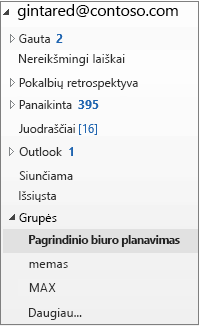
-
Juostelėje grupės pasirinkite įtraukti narius.
-
Lauke įtraukti narius ieškokite žmonių organizacijos viduje pagal jų vardą arba elektroninio pašto adresą, tada pasirinkite norimus įtraukti vardus.
-
Spustelėkite Gerai.
Pastaba: Negalite redaguoti grupės narystės naudodami adresų knygelę. Jei bandote įtraukti arba pašalinti narius naudodami adresų knygelę, galite matyti klaidą.
Svečių įtraukimas į grupę
Įtraukus svečius, taip pat žinomus kaip Išoriniai vartotojai, į grupę, jūs suteikiate jiems prieigą prie visos grupės informacijos. Čia yra laiškų, kalendoriaus, projekto pastabų, projekto failų ir projektų planų. "Outlook" naršymo srityje nematote grupės mazgo, bet gaunate grupinius el. laiškus ir saitus su failais per aplanką Gauta.
Grupių antraštė nurodo, kad svečių vartotojai įtraukiami į grupę, kaip parodyta šiame pavyzdyje.

Kai kviečiate svečiui prisijungti prie grupės, jiems bus pranešta elektroniniu paštu, kad jie buvo įtraukti. Jie pradės gauti grupės pokalbius ir kalendoriaus įvykius savo aplanke Gauta. Tačiau Svečių nariai turi apribojimus, ką jie gali matyti ir atlikti grupėje. Pavyzdžiui, svečiai negali:
-
Būti grupės savininkais
-
Visuotinio adresų sąrašo peržiūra
-
Visos informacijos apie grupės narių kontaktų korteles peržiūra
-
Grupės narystės peržiūra
Grupės savininkas bet kuriuo metu gali atšaukti svečio prieigą.
Svečių įtraukimas į grupę
-
Atidarykite „Outlook“, skirta „Windows“.
-
Dalyje grupės kairiojoje srityje pasirinkite savo grupę.
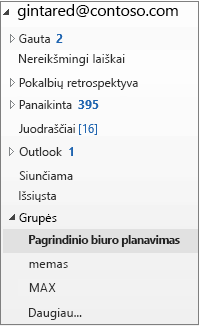
-
Juostelėje grupės pasirinkite įtraukti narius.
-
Lauke įtraukti narius įveskite svečio el. pašto adresą ir paspauskite " įveskite".
-
Pasirinkite OK (Gerai).
Nario šalinimas iš grupės
Narius gali pašalinti tik grupės savininkai.
-
Dalyje grupės kairiojoje srityje pasirinkite savo grupę.
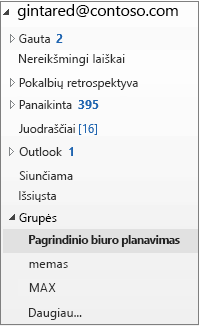
-
Juostelėje pasirinkite Redaguoti grupę.
-
Lauke Redaguoti grupę nukreipkite žymiklį į norimo pašalinti nario vardą, tada spustelėkite X.
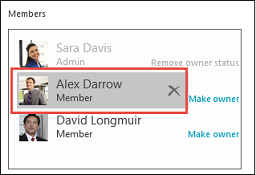
Pastaba: Ši funkcija pasiekiama " Office Insider " dalyviams su "Microsoft 365" prenumerata. Jei esate„Microsoft 365“ abonentas, įsitikinkite, kad turite naujausią "Office" versiją.
Narių įtraukimas į grupę
-
"Outlook", skirtos "Mac", atidarymas
-
Atidarykite grupės, į kurią įtrauksite narius, grupės kortelę.
-
Pasirinkite nariai.
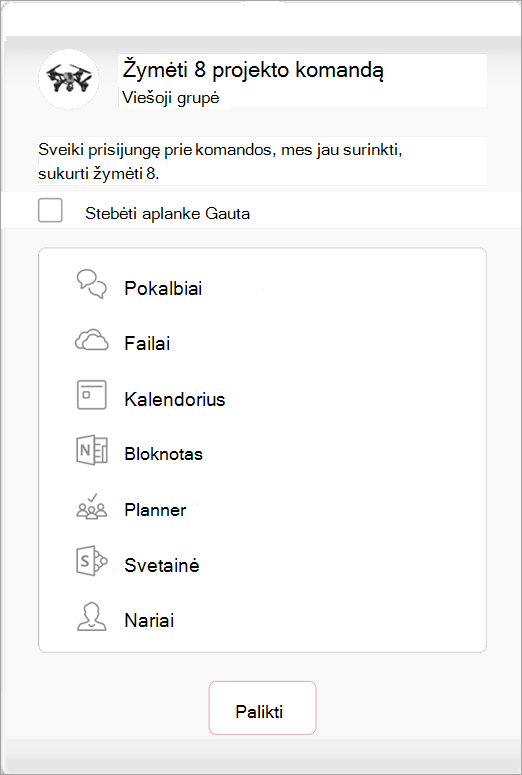
-
Įveskite vieną ar daugiau vardų arba el. pašto adresų arba pasirinkite narius iš sąrašo. Galite įtraukti į grupę svečius, kurie nepriklauso jūsų mokymo įstaigai arba organizacijai.
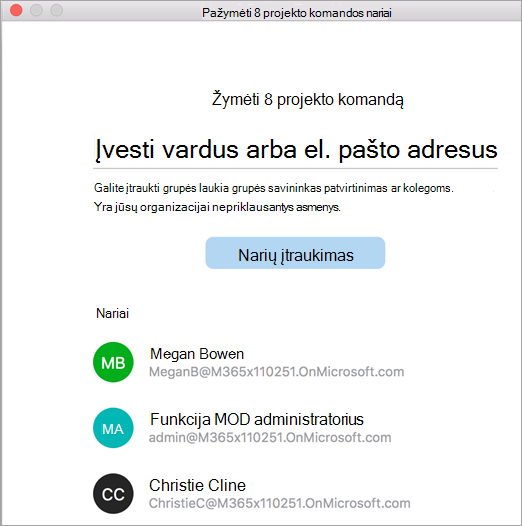
-
Pasirinkite įtraukti narius.
Nario šalinimas iš grupės
-
"Outlook", skirtos "Mac", atidarymas
-
Atidarykite grupės, iš kurios pašalinsite narius, grupės kortelę. Narius gali pašalinti tik grupės savininkai.
-
Pasirinkite nariai.
-
Spustelėkite X prie asmens, kurį norite pašalinti iš grupės, vardo.
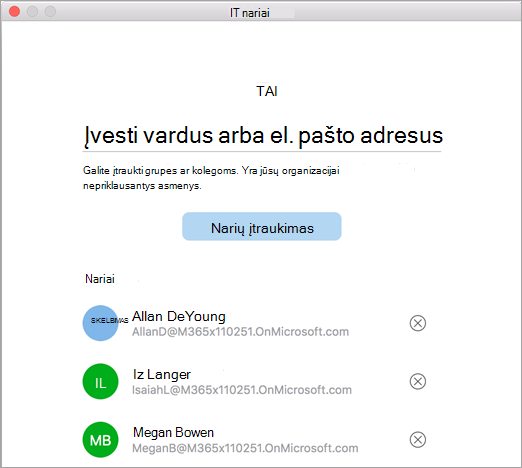
-
Pasirinkite Pašalinti.
Pastaba: Jei instrukcijos neatitinka to, ką matote, galbūt naudojate senesnę " Internetinė „Outlook“ " versiją. Išbandykite klasikinės internetinės "Outlook" instrukcijas.
Kaip savininkas, gaunate užklausas prisijungti prie grupės iš žmonių, kurie nėra jūsų grupės dalis, bet nori tapti grupės nariu.
-
Galite paprašyti prisijungti prie savo grupių dviem būdais: jei tai yra privati grupė, pasirinkite prisijungti, jeiji yra viešoji grupė pasirinkite prisijungti.
-
Grupės savininkas/savininkai gauna elektroninį laišką su sujungimo užklausa. Savininkas gali patvirtinti arba atmesti prisijungimo užklausą iš el. laiško.
Visi kiti savininkai taip pat matys, kad prašymas buvo patvirtintas ir jiems nereikia veikti.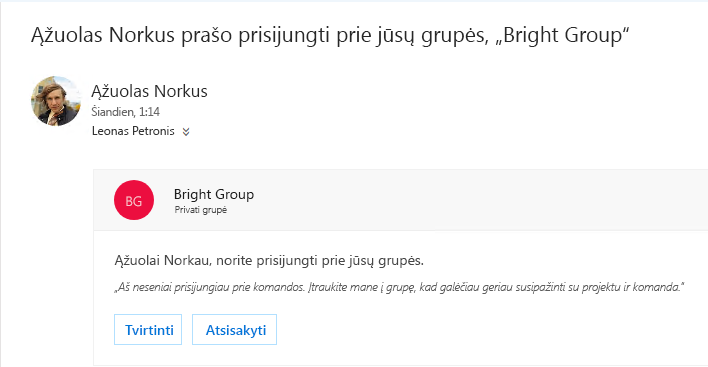
Grupės narys taip pat gali nusiųsti užklausą įtraukti kitų vartotojų į jūsų grupę
Kaip savininkas, jūs gausite laišką iš grupės nario, kuris nori įtraukti kitų vartotojų į jūsų grupę. Tuo pačiu elektroninio pašto adresu bus pereita į kitus savininkus, jei tokių yra. Atsižvelgiant į veiksmą, el. laiškas bus atnaujintas ir rodomas užklausų būsena.
Galite pakviesti žmones prisijungti prie grupės. Jei tai privati grupė, grupės savininkas gaus pakviestojo užklausą prisijungti prie grupės. Taip pat galite pakviesti svečius prisijungti prie grupės. Jie gaus grupės pokalbius ir kalendoriaus įvykius savo aplanke Gauta. Tačiau svečiai negali būti grupės savininkai, peržiūrėti visuotinį adresų sąrašą, peržiūrėti visą informaciją grupės narių kontaktų kortelėse arba peržiūrėti grupės narystę.
-
Atidarykite „Internetinė „Outlook““.
-
Aplankų srities dalyje grupėspasirinkite savo grupę.
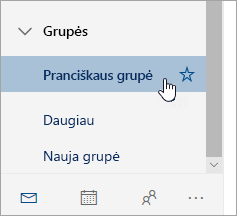
-
Grupės antraštėje pasirinkite narių skaičių, esantį prie

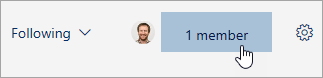
-
Prie grupės nuotraukos pasirinkite

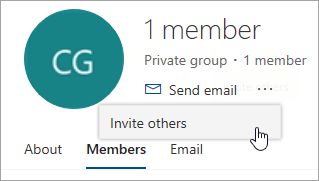
-
Atlikite vieną iš šių veiksmų:
-
Pasirinkite Kopijuoti , kad įklijuotumėte saitą ir prisijungtumėte prie grupės į laišką, kurį jau pradėjote rašyti.
-
Pasirinkite paštas , kad pradėtumėte naują laišką su saitu prisijungti prie grupės pranešime. Gavėjui reikės spustelėti šį saitą, kad prisijungtumėte prie grupės.
Jei grupė yra privati, pranešimo saitas pateiks grupės savininkui prisijungimo prie grupės užklausą.
-
-
Baigę kurti laišką ir spustelėkite Siųsti.
Norėdami pašalinti narius, turite būti grupės savininkas. Jei nesate tikri, ar esate grupės savininkas, skaitykite toliau "Peržiūrėti grupės savininkams".
-
Grupės antraštėje pasirinkite narių skaičių, esantį prie

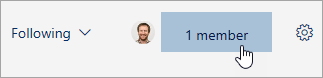
-
Prie nario, kurį norite pašalinti, vardo pasirinkite pašalinti iš grupės

-
Grupės antraštėje pasirinkite narių skaičių, esantį prie

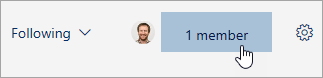
-
Stulpelyje vaidmuo galite matyti, ar grupėje esantis asmuo yra savininkas, ar narys.
Norėdami reklamuoti vieną iš grupės narių, turite būti grupės savininkas.
-
Grupės antraštėje pasirinkite narių skaičių, esantį prie

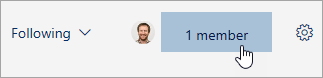
-
Raskite asmenį, kurį norite reklamuoti savininkui.
-
Stulpelyje vaidmuo pasirinkite nario > skatinti savininkui.
Jei norite, kad savininkas mažintų nario būseną, Atminkite, kad grupėje turi būti bent vienas savininkas. Galima sumažinti tik grupės savininkus.
-
Grupės antraštėje pasirinkite narių skaičių, esantį prie

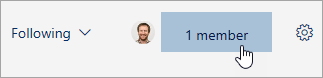
-
Raskite asmenį, kurį norite pažeminti nariui.
-
Stulpelyje vaidmuo pasirinkite savininkas > pašalinti savininko būseną.
Internetinės „Outlook“ klasikinės versijos instrukcijos
Galite pakviesti žmones prisijungti prie grupės. Jei tai privati grupė, grupės savininkas gaus pakviestojo užklausą prisijungti prie grupės. Taip pat galite pakviesti svečius prisijungti prie grupės. Jie gaus grupės pokalbius ir kalendoriaus įvykius savo aplanke Gauta. Tačiau svečiai negali būti grupės savininkai, peržiūrėti visuotinį adresų sąrašą, peržiūrėti visą informaciją grupės narių kontaktų kortelėse arba peržiūrėti grupės narystę.
-
Atidarykite „Internetinė „Outlook““.
-
Naršymo srityje grupėspasirinkite grupę.
-
Grupės antraštėje pažymėkite narių skaičių.

-
Pasirinkite Įtraukti narius.
-
Įveskite norimo įtraukti asmens el. pašto adresą.
-
Pasirinkite Įrašyti.
Norėdami pašalinti narius, turite būti grupės savininkas. Kaip sužinoti, ar esu grupės savininkas?
-
Grupės antraštėje pažymėkite narių skaičių.

-
Pasirinkite Visi , kad pamatytumėte visus grupės narius.

-
Prie nario, kurį norite pašalinti, vardo ir spustelėkite

-
Grupės antraštėje pažymėkite narių skaičių.

-
Pasirinkite savininkai , kad pamatytumėte visus grupės savininkus.

Norėdami reklamuoti vieną iš grupės narių, turite būti grupės savininkas.
-
Grupės antraštėje pažymėkite narių skaičių.

-
Pasirinkite Visi , kad pamatytumėte visus grupės narius.

-
Palaikykite pelės žymiklį virš nario, kurį norite reklamuoti, vardo ir pasirinkite

Jei norite, kad savininkas mažintų nario būseną, Atminkite, kad grupėje turi būti bent vienas savininkas. Galima sumažinti tik grupės savininkus.
-
Grupės antraštėje pažymėkite narių skaičių.

-
Pasirinkite savininkai.

-
Palaikykite pelės žymiklį virš nario, kurį norite reklamuoti, vardo ir pasirinkite

Narių įtraukimas į grupę
-
Atidarykite "Outlook" mobiliųjų įrenginių programėlę.
-
Aplankų srityje pasirinkite Grupės.
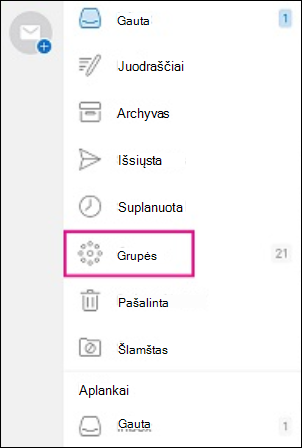
-
Bakstelėkite grupės, į kurią įtrauksite narius, pavadinimą.
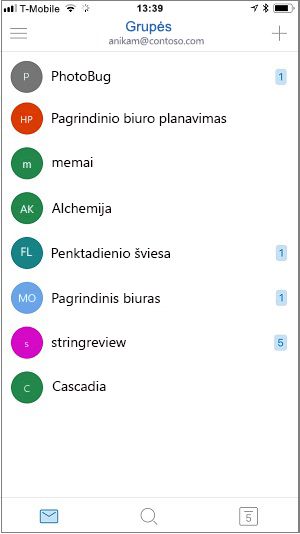
-
Bakstelėkite grupės pavadinimą, kad pereitumėte į puslapį grupės išsami informacija.
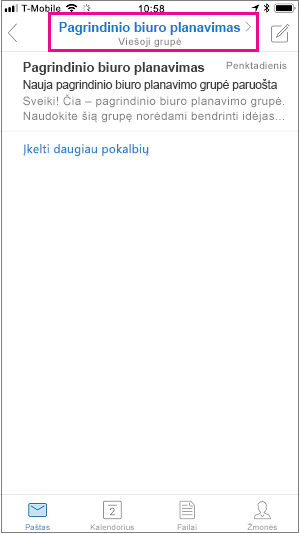
-
Po narių sąrašu bakstelėkite saitą Peržiūrėti viską .
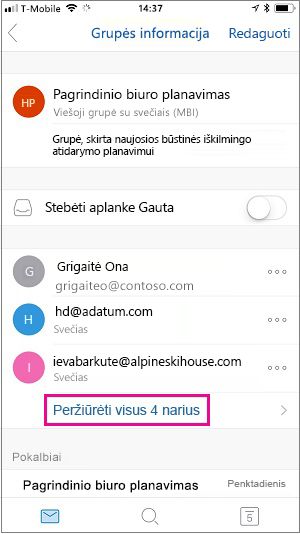
-
Puslapyje nariai bakstelėkite įtraukti.
-
Įveskite vieną ar daugiau vardų arba el. pašto adresų arba pasirinkite narius iš sąrašo. Nariai iš mokyklos ar organizacijos ribų turės "svečias" po jų pavadinimais.
-
Bakstelėkite

Nario šalinimas iš grupės
Narius gali pašalinti tik grupės savininkai.
-
Atidarykite "Outlook" mobiliųjų įrenginių programėlę.
-
Aplankų srityje pasirinkite Grupės.
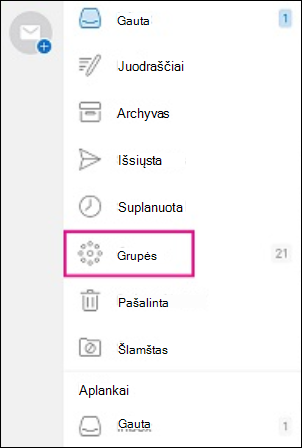
-
Bakstelėkite grupės, į kurią pašalinsite narius, pavadinimą.
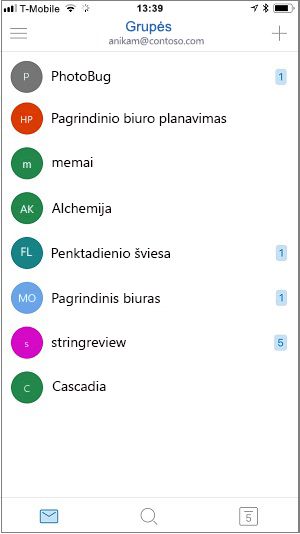
-
Bakstelėkite grupės pavadinimą, kad pereitumėte į puslapį grupės išsami informacija.
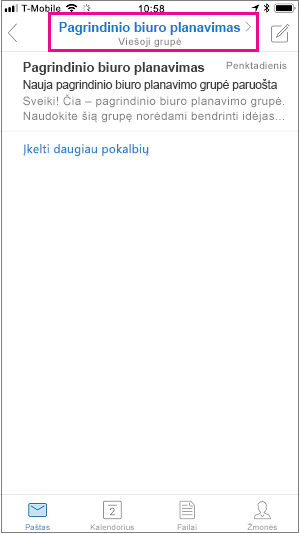
-
Puslapyje grupės informacija bakstelėkite ... prie asmens, kurį norite pašalinti iš grupės, vardo.
-
Bakstelėkite pašalinti iš grupės.
Taip pat žr.
"Outlook.com" grupės kūrimas ir narių įtraukimas










